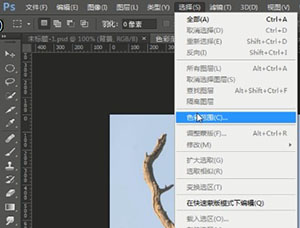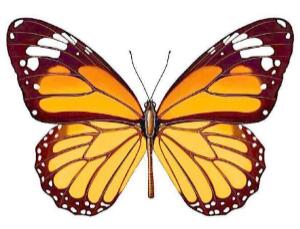PS抠图-用色彩范围抠头发(2)
来源:不详
作者:bbs.16xx8.com整理
学习:7339人次
弄不成
原图:

效果图:
![[转载]PS抠图-用色彩范围抠头发(2)](http://pic.16xx8.com/allimg/111122/1445534L8-0.jpg)
抠图方法:
打开文件-选图片进来-复制图层1、建立新图层2(观察层)、编辑填充图层2为绿色。下图
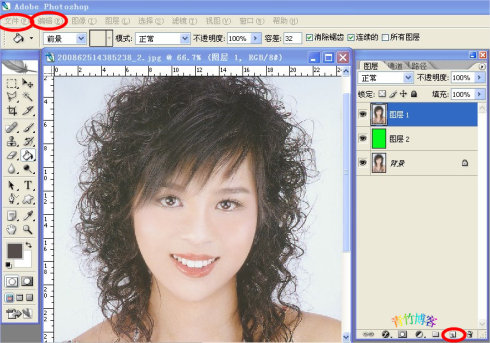
选择-色彩范围-出来对话框、先用吸管工具(第一个)点击大图片头发、头发以白色范围显示在对话框里、改容差为140、然后用吸管添加工具(第二个)、在白色头发中点击存有灰色的地方、确定、蚂蚁线出现。下图
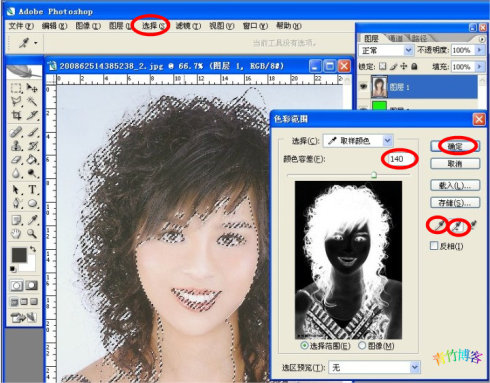
头发抠出来了,还剩脸部和身体部位。在图层1上添加蒙版(右下角),回到图层2、调透明度50%、。下图
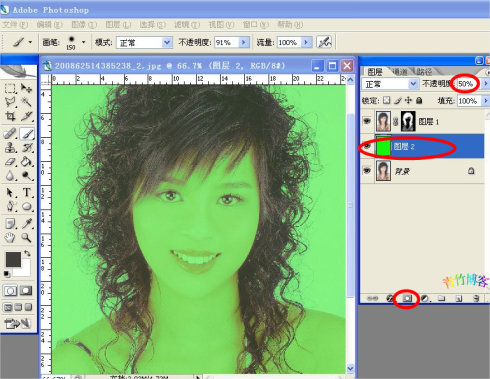
回到图层1、点击画笔、把画笔改为白色(左下角),模式为正常、涂抹脸部和身体部位。下图
![[转载]PS抠图-用色彩范围抠头发(2)](http://pic.16xx8.com/allimg/111122/1445534Q4-1.jpg)
涂抹完后的蒙版上(右上角)、人影显示白色(蒙版的概念是留白去黑)、到此抠图完成。通过涂层2、绿色的观察层、可以清楚的看到抠出的情况。下图
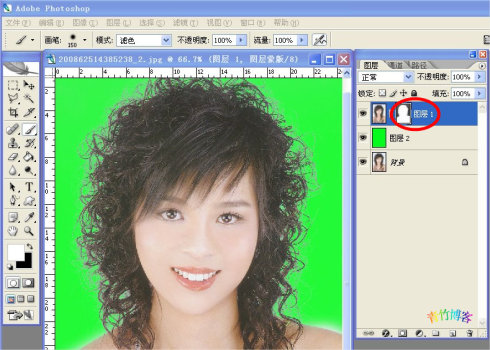
随便取一张背景图片进来、放到蒙版下面的效果。然后存储为Web所有格式。下图
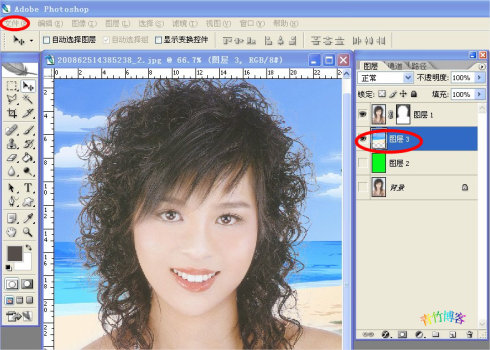
如果头发边缘有和背景图片色调不一致的情况、可放大图片、使用吸管工具,从头发内部吸取黑色,使用画笔在带有原来背景色的边缘处涂擦、达到边缘颜色融合。
学习 · 提示
相关教程
关注大神微博加入>>
网友求助,请回答!